windows8系统下更改word格式刷快捷键的方法
Windows 8是美国微软开发的新一代操作系统,Windows 8共有4个发行版本,分别面向不同用户和设备。于2012年10月26日发布。微软在Windows 8操作系统上对界面做了相当大的调整。取消了经典主题以及Windows 7和Vista的Aero效果,加入了ModernUI,和Windows传统界面并存。截止至2017年3月26日,Windows 8全球市场份额已达到2.51%。
win8系统使用和编辑word文档时,经常会用到格式刷功能,如果老是需要点击格式刷,然后点击文字,操作会变得很复杂。如果使用快捷键的话,“Ctrl+Shift+C”和“Ctrl+Shift+V”,操作起来更加麻烦。其实我们可以修改word格式刷快捷键来加快操作速度。那么一起看下具体修改方法吧。
具体方法如下:
1、打开word2007,点击左上角office图标,下拉菜单,选择word选项;
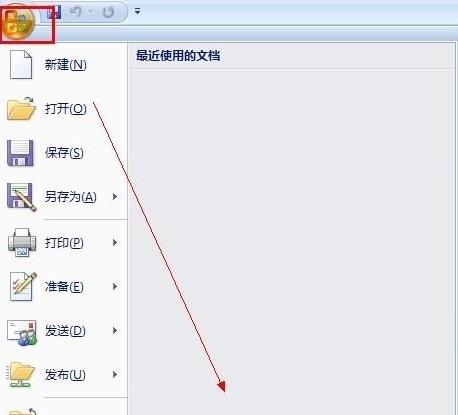
2、弹出word选项对话框之后,选择自定义——》键盘快捷键:自定义;
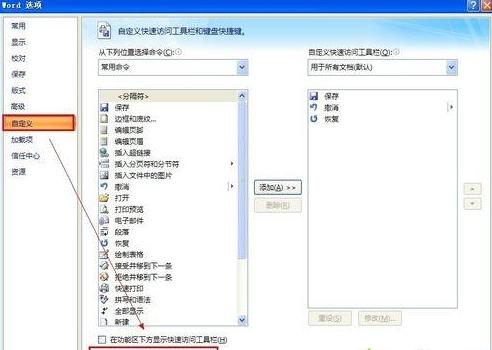
3、在自定义键盘对话框,下拉选择所有命令;
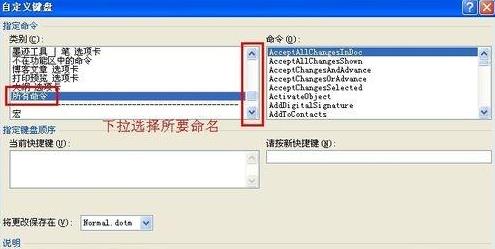
4、找到“CopyFormat”(这是复制格式),在“请按新快捷键”处输入你需要的快捷键,笔者这里以“Atl+1”;
选择好,输入好自定义的快捷键之后,点击下方指定即可。
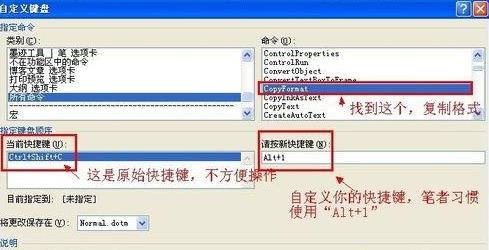
5、指定之后,你就会发现,你设定的快捷键在原始默认上方,这就可以了;
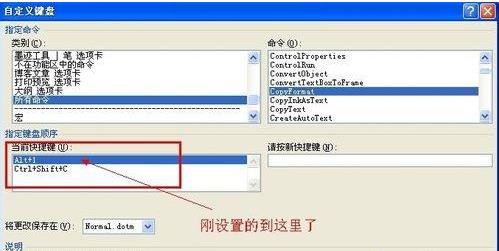
6、以同样的方式,找到粘贴格式的快捷键,修改设定:找到“PasteFormat”,设定好,指定即可;
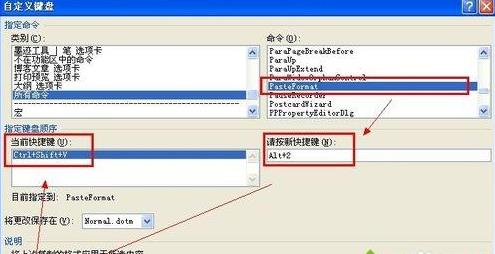
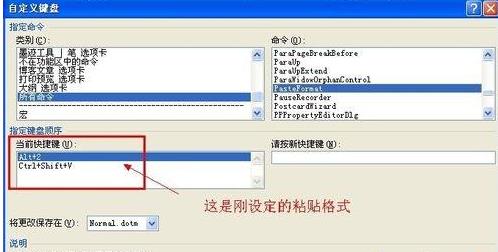
7、然后,关闭,确定,保存即可,修改设定完成。
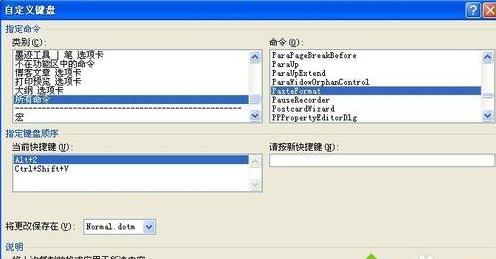
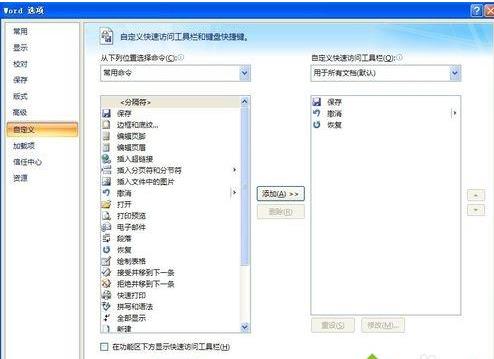
8、下面我们就来检验一下刚设定修改的快捷键怎么使用,是否起作用,有效果;
如图所示,两段文字,一个格式,一个需要格式化的文字,选择格式文字,按下刚设定的复制格式快捷键“Alt+1”。
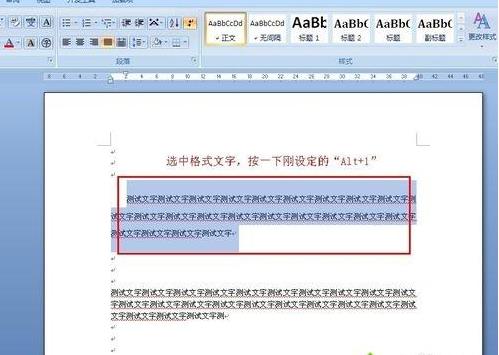
9、之后,选中需要格式化的文字,按下刚设定的粘贴格式快捷键“Alt+2”;
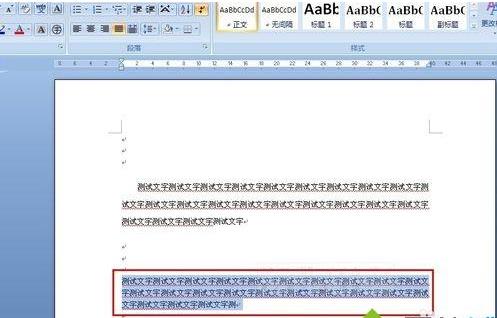
10、按下刚设定的快捷键之后,你就会发现,下方的文字格式跟上方的一样了,说明我们的修改设定成功了。以后,你就可以使用这种方式来处理需要格式化的文字了,就不再需要鼠标点来点去了。
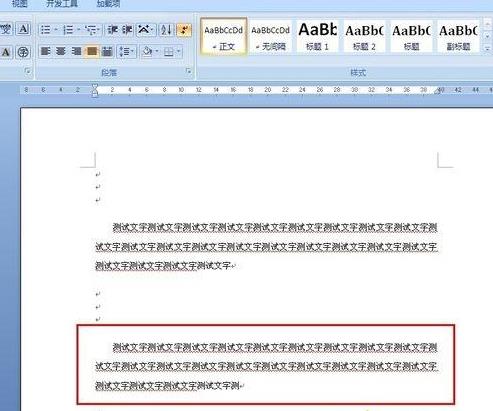
以上教程和大家分享win8系统下修改word格式刷快捷键的方法,是不是很简单,感兴趣的用户可以一起来设置。
Windows 8是对云计算、智能移动设备、自然人机交互等新技术新概念的全面融合,也是“三屏一云”战略的一个重要环节。Windows 8提供了一个跨越电脑、笔记本电脑、平板电脑和智能手机的统一平台。
……